3 способа создать потрясающие рамки в Google Документах

Узнайте, как добавить границы в Документы Google, включая создание рамок с помощью таблиц или изображений. Эффективные решения внутри!
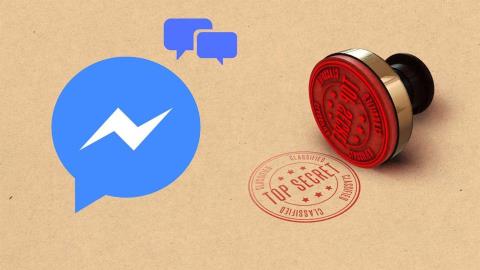
После WhatsApp, Telegram и Signal Facebook Messenger присоединяется к клубу, ставящему на первое место конфиденциальность и безопасность пользователей. Facebook Messenger предлагает функцию секретного разговора, позволяющую включить сквозное шифрование ваших чатов, чтобы никто не мог их перехватить и прочитать. Вот как вы можете использовать секретные разговоры в Facebook Messenger.

При использовании секретных разговоров в Messenger сообщения между вами и получателем остаются в безопасности благодаря сквозному шифрованию. Даже Facebook не может видеть эти сообщения. Вот как использовать секретные разговоры в Facebook Mesenger.
Используйте секретные разговоры в Facebook Messenger
Есть несколько причин выбрать секретный разговор в Messenger, например, обмен конфиденциальной или частной информацией. Для таких занятий подходит использование секретных бесед.
Примечание . Скриншоты ниже взяты из приложения Messenger для Android. Вы выполняете те же действия на своем iPhone и начинаете секретный разговор.
Шаг 1: Откройте приложение Facebook Messenger на своем телефоне.
Шаг 2: Нажмите на кнопку создания сообщения в правом верхнем углу.
Шаг 3: Включите переключатель блокировки вверху.


Шаг 4: У вас есть возможность начать разговор с контактами из списка. Messenger предложит контакты на основе вашей истории и предпочтений.

Нажмите на контакт, с которым хотите поговорить, и начните отправлять сообщения.
Прежде чем вы попытаетесь проделать тот же трюк в сети Facebook или в сети Messenger, позвольте нам остановить вас прямо здесь. Параметр секретного разговора доступен только в приложениях Messenger для iPhone, Android и iPad.
Недавние разговоры в Facebook Messenger отделены от обычных чатов. Когда вы создаете секретный разговор в Messenger , приложение создает еще одну ветку чата с тем же человеком. Ваш обычный чат остается нетронутым.

Вы можете отделить секретные разговоры от обычного чата, нажав на маленькую кнопку блокировки под изображением профиля на главном экране Messenger.
Поддержка содержимого секретных бесед
Вы можете думать о секретном разговоре в Facebook Messenger как о упрощенном (но гораздо более безопасном) способе обмена сообщениями.
Секретные разговоры в Messenger позволяют отправлять в следующем формате.
Однако вы не можете начать секретный разговор в группах, а также не можете отправлять гифки. Секретный разговор также не поддерживает платежи.
Довольно много ограничений, если вы спросите нас. Если эти функции важны для вас, вам следует избегать использования секретных разговоров в Facebook Messenger.
Убедитесь, что секретный разговор зашифрован
Чтобы убедиться, что секретный разговор действительно зашифрован, вы можете сравнить ключ устройства на своем телефоне с ключом на телефоне вашего друга. Вот как.
Шаг 1: Откройте Facebook Messenger и перейдите к любому секретному разговору.
Шаг 2: Нажмите на кнопку информации в правом верхнем углу.


Шаг 3: Выберите свои ключи.
Сравните ключи с вашим именем на устройстве вашего друга, используя скриншот. Допустим, ключи вашего устройства 345 на вашем телефоне. Это должно отражать то же самое под телефоном другого человека.
Удалить секретные разговоры в Messenger
Как только вы закончите с секретными сообщениями в Facebook Messenger, вы должны удалить чат. Таким образом, вы можете защитить эти чаты от любого несанкционированного доступа. Вот как можно удалить секретные разговоры в Facebook Messenger.
Шаг 1: Запустите Facebook Messenger и откройте секретный разговор.
Шаг 2: Нажмите на кнопку информации вверху и откройте меню профиля.
Шаг 3: Прокрутите вниз и выберите Удалить чат.


Подтвердите свое решение.
Использование нескольких устройств для секретного разговора
Вы всегда можете использовать несколько устройств, чтобы начать секретный разговор. Если у вас завалялся другой iPhone или Android, вы также можете использовать секретный разговор на них.
Однако не ожидайте, что ваши предыдущие секретные разговоры по последнему телефону появятся здесь. Вы начнете заново на новом телефоне, и Facebook не будет синхронизировать секретные разговоры со старого телефона на новый.
Когда вы начнете использовать новый телефон, вы и участник получите уведомление, сообщающее, что вы используете новое устройство.
Наслаждайтесь приватными беседами
В отличие от Snapchat, нет способа определить, делает ли другой человек скриншоты секретных разговоров в Facebook Messenger. Помните об этом, прежде чем делиться конфиденциальными медиафайлами и другой информацией в беседе.
Узнайте, как добавить границы в Документы Google, включая создание рамок с помощью таблиц или изображений. Эффективные решения внутри!
Это полное руководство о том, как изменить тему, цвета и многое другое в Windows 11 для создания потрясающего рабочего стола.
iPhone завис на домашних критических оповещениях? В этом подробном руководстве мы перечислили различные обходные пути, которые вы можете использовать, чтобы исправить ошибку «Домой хочет отправить критические оповещения iPhone». Узнайте полезные советы и решения.
Zoom - популярная служба удаленного сотрудничества. Узнайте, как добавить изображение профиля вместо видео, чтобы улучшить свою конфиденциальность.
Откройте для себя эффективные стратегии получения баллов Microsoft Rewards. Зарабатывайте на поисках, играх и покупках!
Изучите эффективные методы решения неприятной проблемы с бесконечным экраном загрузки Skyrim, гарантируя более плавный и бесперебойный игровой процесс.
Я внезапно не могу работать со своим сенсорным экраном, на который жалуется HID. Я понятия не имею, что поразило мой компьютер. Если это вы, вот несколько исправлений.
Прочтите это полное руководство, чтобы узнать о полезных способах записи вебинаров в реальном времени на ПК. Мы поделились лучшим программным обеспечением для записи вебинаров, а также лучшими инструментами для записи экрана и видеозахвата для Windows 10, 8, 7.
Вы случайно нажали кнопку доверия во всплывающем окне, которое появляется после подключения вашего iPhone к компьютеру? Вы хотите отказаться от доверия этому компьютеру? Затем просто прочтите эту статью, чтобы узнать, как отменить доверие к компьютерам, которые вы ранее подключали к своему iPhone.
Хотите знать, как транслировать «Аквамен», даже если он недоступен для потоковой передачи в вашей стране? Читайте дальше, и к концу статьи вы сможете насладиться Акваменом.








